Cómo transferir datos de un teléfono Android a un iPhone
Si está haciendo el cambio de Android a iPhone, una de sus mayores preocupaciones es sin duda transferir todos sus datos de un dispositivo a otro. Afortunadamente, Apple ofrece una aplicación gratuita que puede usar para transferir automáticamente la mayoría de los datos.
Le mostraremos exactamente cómo usar la aplicación Move to iOS para transferir contactos, mensajes, fotos y más de Android a iPhone.
¿Qué datos puedo transferir de Android a iPhone?
Desafortunadamente, no puedes transferir todo de Android a iPhone. Sin embargo, con la aplicación gratuita Move to iOS, debería poder transferir:
- Contactos
- Historial de mensajes
- Fotos y videos
- Marcadores web
- Cuentas de correo
- Calendarios
- Aplicaciones gratuitas (si están disponibles para iOS)
Es importante señalar que no todas las aplicaciones están disponibles en las plataformas Android e iOS. Además, incluso si compró una aplicación multiplataforma en Google Play Store, eso no significa que pueda descargarla nuevamente sin cargo en su iPhone. Deberá hablar con el desarrollador de la aplicación sobre la transferencia de su compra, lo que es posible que no haga.
Para transferir música, libros, archivos PDF y documentos locales, deberá sincronizar tanto su dispositivo Android como su nuevo iPhone a una computadora. Le mostraremos cómo hacerlo al final de la guía.
Paso 1. Prepare su dispositivo Android y iPhone
La aplicación Move to iOS funciona con Android 4.4 (KitKat) o posterior y iOS 9 o posterior. Verifique el software en su teléfono Android y iPhone para asegurarse de que sean compatibles.
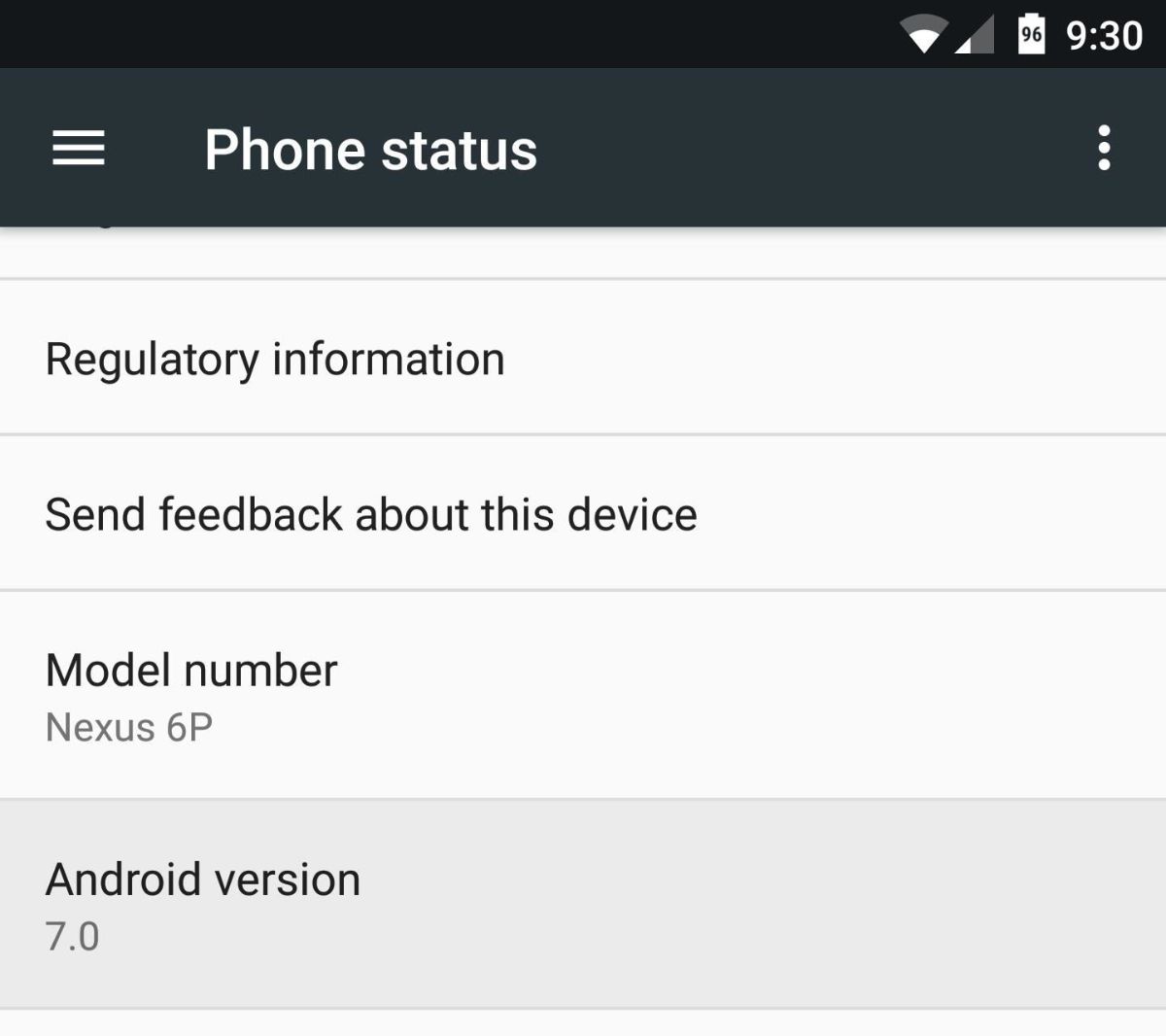
También debe asegurarse de que haya suficiente espacio de almacenamiento en su iPhone para todos los datos en su dispositivo Android (y tarjeta microSD, si su teléfono Android tiene una). De lo contrario, no podrá transferir todo desde su teléfono Android.
Si ya comenzó a usar su nuevo dispositivo, debe borrar su iPhone antes de poder transferir datos usando la aplicación Move to iOS. Asegúrese de hacer una copia de seguridad de su iPhone antes de borrarlo si no desea perder ningún dato que ya esté allí, aunque no puede restaurar esta copia de seguridad sin perder los datos que transfiere desde su dispositivo Android.
Finalmente, asegúrese de que ambos dispositivos tengan suficiente carga o estén conectados a la corriente.
Paso 2. Comience a configurar su iPhone
Después de encender su nuevo iPhone, debería ser recibido con una pantalla de "Hola" que le indica que comience a configurarlo. Desliza el dedo hacia arriba (o haz clic en el botón Inicio), luego sigue las instrucciones para elegir tu idioma y región.
En la página Inicio rápido, elija Configurar manualmente . Luego, conéctese a la misma red Wi-Fi que usa su dispositivo Android y siga las instrucciones de configuración hasta que llegue a la página Aplicaciones y datos .
Cuando llegue a la página Aplicaciones y datos , toque Mover datos desde Android .
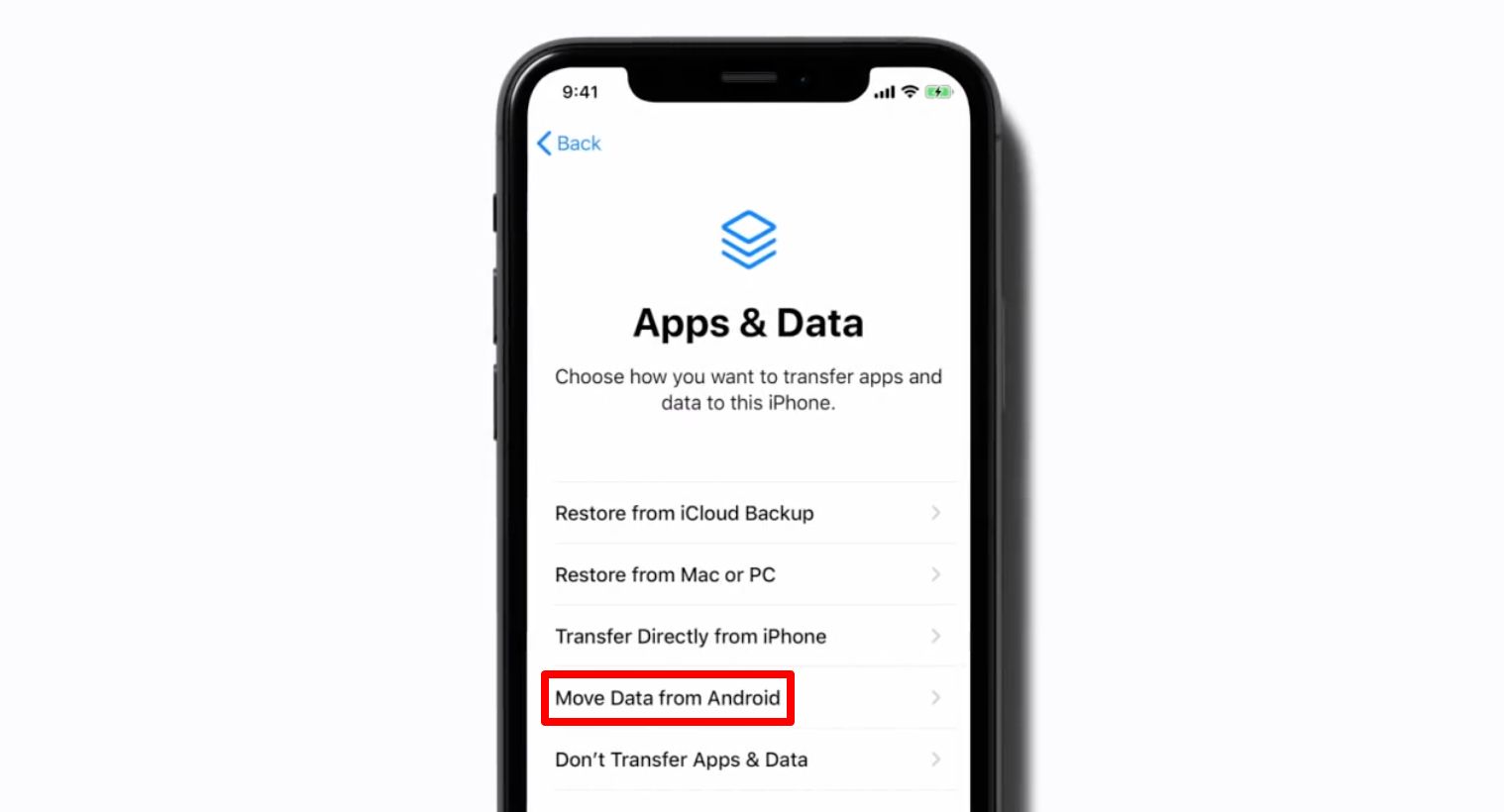
Paso 3. Descarga Move to iOS en Android
En su dispositivo Android, abra Google Play Store e instale la aplicación Move to iOS . Asegúrese de utilizar la versión de Apple de esta aplicación, ya que también hay un puñado de imitaciones en Play Store.
Si no puede acceder a Google Play Store en su teléfono Android, descargue Move to iOS directamente desde el sitio web de Apple .
Después de descargarlo e instalarlo, abra la aplicación Move to iOS en su dispositivo Android. Toque Continuar y lea los Términos y condiciones. Cuando llegue a la página Encuentre su código , toque Siguiente en la esquina superior derecha.
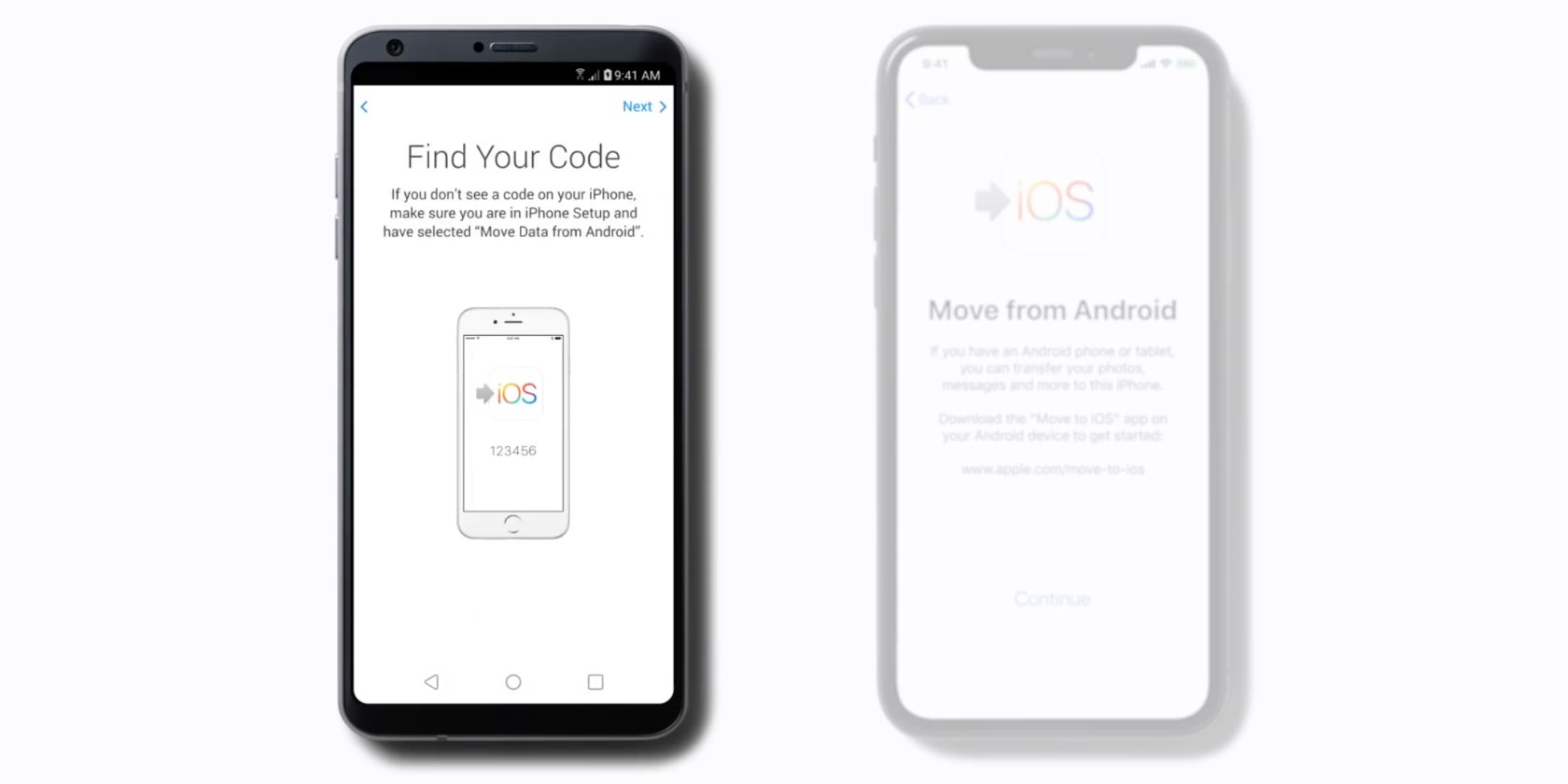
En su iPhone, toque Continuar para generar un código numérico.
Escriba este código en la aplicación Move to iOS para vincular su dispositivo Android y iPhone.
Paso 4. Elija qué datos transferir
Después de que su dispositivo Android se conecte a su iPhone, debería ver una lista de todos los diferentes tipos de datos que puede transferir. Seleccione o anule la selección de los diferentes tipos de datos que desea transferir o no.
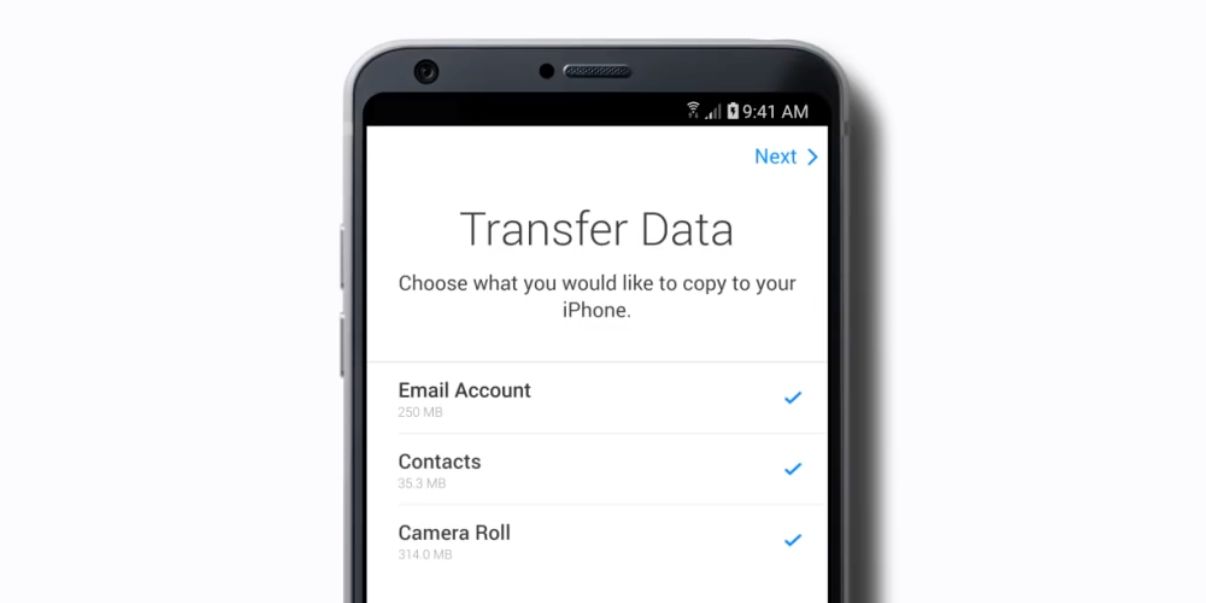
Asegúrese de no intentar transferir más datos de los que tiene espacio en su iPhone. Puede ver cuánto espacio ocupa cada tipo de datos debajo de cada elemento de la lista.
Cuando esté listo, toque Siguiente en su teléfono Android para iniciar la transferencia de datos.
Paso 5. Espere a que se complete la transferencia
Aparece una barra de progreso tanto en su teléfono Android como en su iPhone mientras Move to iOS transfiere datos entre los dispositivos. Asegúrese de dejar ambos dispositivos solos, manteniéndolos conectados a Wi-Fi, hasta que se complete este proceso.
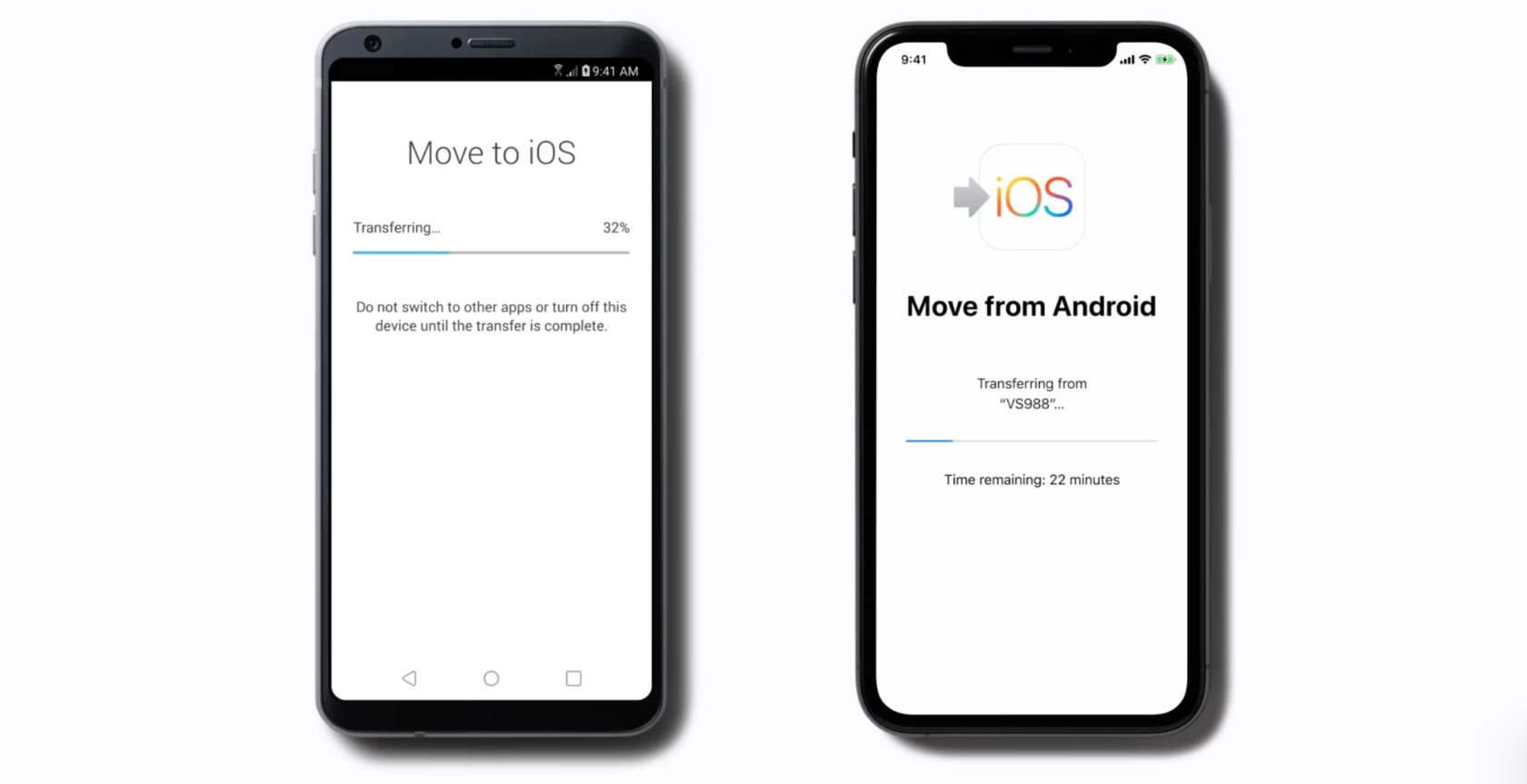
Incluso si su teléfono Android dice que la transferencia está completa, deje Mover a iOS abierto hasta que la barra de progreso se llene también en su iPhone.
El período de tiempo para que finalice esta transferencia varía según la velocidad de su Wi-Fi y la cantidad de datos que necesita transferir. Si es necesario, conecte su dispositivo Android y iPhone a la corriente para mantenerlos cargados hasta que finalice la transferencia.
Paso 6. Verifique sus datos y transfiera manualmente el resto
Cuando Move to iOS termine de transferir datos desde su teléfono Android a su nuevo iPhone, toque Listo en Move to iOS en su teléfono Android y cierre la aplicación.
Ahora siga las instrucciones en la pantalla de su iPhone para terminar de configurarlo. Debe crear o iniciar sesión en una cuenta de ID de Apple y decidir sobre varias configuraciones de iPhone.
Después de finalizar el proceso de configuración, su iPhone debería solicitarle que inicie sesión en su cuenta de ID de Apple para descargar aplicaciones gratuitas desde su dispositivo Android.
Tómese unos minutos para verificar todos los datos transferidos desde su teléfono Android con éxito. Necesita moverse manualmente a través de cualquier cosa que falte.
Cómo transferir manualmente música, libros electrónicos, archivos PDF y otros documentos a su iPhone
Si usa una aplicación de terceros para reproducir música, leer libros o almacenar documentos en línea, como Spotify, Kindle o Dropbox, debería poder descargar esa aplicación de forma gratuita desde la App Store e iniciar sesión para acceder de nuevo a todo tu contenido.
Por otro lado, si guarda música, libros, archivos PDF y otros documentos guardados localmente en su dispositivo Android, debe transferirlos a una computadora y luego sincronizar su iPhone con la misma computadora.
En una PC con Windows: conecte su teléfono Android a la computadora y use el Explorador de archivos para buscar y copiar los medios en su dispositivo. Descargue e instale iTunes , luego conecte su iPhone a la computadora y use iTunes para sincronizar ese medio con su iPhone.
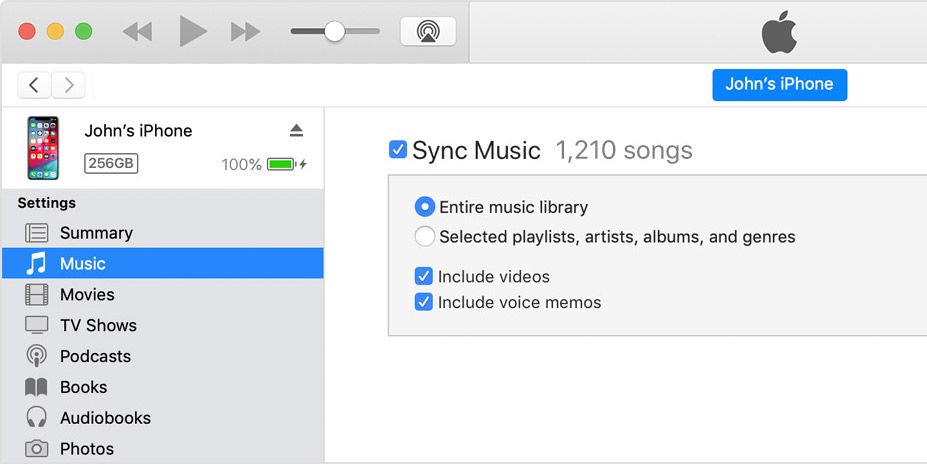
En una Mac: descargue e instale Android File Transfer , luego conecte su teléfono Android a la Mac y use Android File Transfer para copiar los medios desde allí. Luego, conecte su iPhone a la computadora y use Finder (o iTunes en macOS Mojave y versiones anteriores) para sincronizar ese medio con su iPhone.
Aprenda a comenzar a usar su iPhone
A estas alturas, debería haber transferido correctamente todos los datos de su antiguo dispositivo Android a su nuevo iPhone. Moverse a iOS no es perfecto, así que asegúrese de confirmar que todo está ahí antes de deshacerse de su teléfono anterior.
Una vez que esté feliz de tener todo, es hora de comenzar a aprovechar al máximo su iPhone. Seguramente encontrará muchas diferencias entre Android e iOS, pero en su mayor parte, un iPhone es fácil de manejar. En poco tiempo, probablemente conocerá todos los trucos secretos que puede hacer con un iPhone que no eran posibles en Android.
